عرض النطاق الترددي للشبكة المحلية (LAN) وتصفية أولوية حركة المرور (QoS) هو موضوع أصبح أكثر وأكثر صلة بانتشار الإنترنت عالي السرعة. في كل مرة نحاول توصيل المزيد والمزيد من الأجهزة بجهاز التوجيه ، ولا يمكن للبرنامج الافتراضي دائمًا التعامل معها جميعًا. في هذه الحالة ، يأتي تعيين أولويات حزم QoS للإنقاذ لتحسين عرض النطاق الترددي للشبكة المحلية على جهاز التوجيه. إنه يعطي الأولوية لتنفيذ بعض المهام الأكثر أهمية في الوقت الحالي ولا يتوفر فقط على أجهزة توجيه Mikrotik أو Cisco المتطورة ، ولكن أيضًا على أي طراز غير مكلف TP-Link و Asus و Zyxel Keenetic و D-Link.
وظيفة QoS في جهاز التوجيه - ما هي؟
جدولة حزم QoS (جودة الخدمة) هي وظيفة لتوزيع حركة المرور وفقًا لأولوية الخدمة المحددة في جهاز التوجيه لضبط عرض النطاق الترددي وموازنة التحميل داخل الشبكة المحلية.
تتمتع معظم أجهزة التوجيه الحديثة بقدرة مضمنة على التحكم في تدفقات حركة مرور الإنترنت داخل شبكة محلية وتعيين الأولوية لاستخدامها عند تشغيل أحد التطبيقات. على سبيل المثال ، أنت تلعب لعبة على الإنترنت أو تتصفح صفحات مواقعك المفضلة. وفي نفس الوقت تقوم بتنزيل فيلم مثير للاهتمام عبر التورنت. في هذه الحالة ، تبدأ اللعبة في التباطؤ ، والملف يتأرجح بصعوبة. ماذا أفعل؟
أنت بحاجة إلى اختيار الإجراء الأكثر أهمية بالنسبة لك في الوقت الحالي. ربما تكون لعبة على الإنترنت بعد كل شيء. لذلك ، من خلال تكوين برنامج جدولة حزم حركة مرور QoS ، يمكننا تحديد الأولوية لتنفيذ مهام اللعبة قبل تنزيل الملفات.

لكن عرض النطاق الترددي للشبكة المحلية يرجع إلى قدرات جهاز التوجيه. هناك أيضًا قيود على قناة المرور على الإنترنت وفقًا لخطة التعريفة من المزود. كيف يتم تقسيم الأولوية إلى عدة مهام متزامنة؟
كقاعدة عامة ، بشكل افتراضي ، يتم إعطاء الأولوية القصوى لتصفح الويب ، أي تشغيل متصفحك. ولكن إذا فتحت مقالًا في الوقت الحالي وتقرأه وفي نفس الوقت تريد تنزيل الفيلم في أسرع وقت ممكن ، فسيكون من المنطقي أكثر إعطاء الأولوية لبرنامج تحميل الملفات ، وليس المتصفح.
QoS Traffic Manager على Asus Router
في طرز مختلفة ، قد يكون هذا الإعداد مخفيًا تحت أسماء مختلفة في عنصر القائمة. لدي الآن جهاز توجيه Asus في البرنامج الثابت الجديد - أعرضه على RT-N10U الإصدار B1. وهنا يتم تكوين جدولة QoS في قسم إدارة المرور.
أولاً ، تحتاج إلى تغيير الوضع التلقائي المفعل الافتراضي إلى واحد من اثنين. "قواعد جودة الخدمة المعرفة من قبل المستخدم" أو "الأولوية المحددة من قبل المستخدم"

قواعد جدولة حركة المرور QoS
يتيح لك هذا الإعداد تعيين الأولوية للبرامج المثبتة مسبقًا في برنامج جهاز التوجيه من "فئات وزن" مختلفة. في الوقت نفسه ، لن تحتاج إلى عناء الصيغ المختلفة وحساب النطاق الترددي للشبكة. لقد تم بالفعل اختراع كل شيء أمامنا. بدون لقطة شاشة ، الأمر غير واضح بعض الشيء ، لذلك أقتبسها:

لذلك ، الآن على "Web Serf" ، أي للاتصالات عبر المتصفح عبر المنفذ 80 المستخدم لهذا الغرض ، هناك أولوية "أعلى". من خلال النقر على القائمة المنسدلة ، يمكننا اختيار آخر من القائمة المقترحة. في نفس الوقت ، هو الأصغر لنقل الملفات ، أي لتحميل الملفات. من خلال تغيير هذه المعلمات في الأماكن ، سوف نحصل على تأثير أنه عند تنزيل ملف من موقع ما وعرض صفحة html في نفس الوقت ، سيتم إعطاء سرعة أكبر للعملية الأولى.
ولكن هذا ليس كل شيء. بالنسبة لبرامج نقل الملفات P2P (على سبيل المثال ، BitTorrent) ، أو الألعاب عبر الإنترنت ، بالإضافة إلى العديد من التطبيقات الأخرى ، يمكنك تعيين قيم أولوياتك. يتم ذلك عن طريق إضافة قاعدة جديدة إلى القواعد الموجودة.
لإنشائه ، انقر فوق عنصر "تحديد" ومن القائمة المنسدلة حدد نوع نقل البيانات الذي نهتم به أو الإعدادات المحددة مسبقًا لتطبيق معين. على سبيل المثال ، يمكنك تعيين أولوية عرض النطاق الترددي للشبكة لتطبيقات البريد مثل Outlook أو TheBat (العنصر SMTP ، POP3 ...) أو لعملاء بروتوكول نقل الملفات (FTP ، SFTP ، WLM ...). هناك أيضًا قائمة كبيرة من الألعاب الشهيرة مثل Counter Strike وبرامج مشاركة الملفات مثل BitTorrent و eDonkey وما إلى ذلك.

دعونا نختار كرسي هزاز سيل. سيتم تعيين المنافذ التي يستخدمها هذا البرنامج بشكل افتراضي تلقائيًا.
لكن من الأفضل عدم تصديق كلمة جهاز التوجيه والتحقق منها بنفسك. لنفتح البرنامج (لدي uTorrent) وانتقل إلى الإعدادات> إعدادات البرنامج> الاتصالات. دعونا نرى ما هو المنفذ الذي تم تعيينه لهذا البرنامج للعمل.

إذا كانت تختلف عن تلك التي تم تسجيلها افتراضيًا في إعدادات جهاز التوجيه ، فقم بتغييرها. سواء هناك أو هنا ، الشيء الرئيسي هو أنهما متماثلان. نقوم بحفظ الإعدادات في البرنامج ، والعودة إلى لوحة الإدارة الخاصة بالموجه ، وتطبيق المعلمات. يتم تفعيلها بعد إعادة تشغيل الجهاز.
أولوية حزم QoS في LAN
هذا هو الإعداد اليدوي الثاني للنطاق الترددي للشبكة الذي يسمح لك بتخصيص الإعدادات في القسم السابق. على وجه التحديد ، لتحديد السرعة ، بالنسبة المئوية ، سيتم تخصيصها لكل من معلمات الأولوية.

على سبيل المثال ، بالنسبة لحركة المرور الصادرة إلى "الأعلى" في الوقت الحالي ، قمت افتراضيًا بتعيين 80٪ - الحد الأدنى للقيمة و 100٪ - الحد الأقصى. هذا يعني أن أولئك الذين لديهم أولوية قصوى سيحصلون على 80٪ على الأقل من عرض النطاق الترددي. بغض النظر عن عدد العمليات المتزامنة التي تقوم بإجراء اتصالات صادرة بالإنترنت. أولئك الذين لديهم أولوية "عالية" - 10٪ على الأقل. وهكذا - أعتقد أنك فهمت هذه النقطة. من خلال تحرير هذه القيم ، يمكنك التحكم في سرعة التنزيل والتحميل بالتفصيل لفئات مختلفة من البرامج قيد التشغيل.
أدناه ، من أجل راحتك ، سأقدم عدة لقطات شاشة لأقسام المسؤول لإدارة النطاق الترددي من طرز من شركات أخرى.
تي بي لينكتكوين QoS Packet Scheduler على TP-Link Router
على أجهزة توجيه TP-Link ، يوجد QoS Packet Scheduler في قسم Bandwidth Control من القائمة. لتنشيطه ، ضع علامة على "تمكين التحكم في النطاق الترددي" واضبط السرعة القصوى لحركة المرور الواردة والصادرة.

بالنقر فوق الزر "إضافة" ، يمكنك إضافة قاعدة أولوية جديدة لجهاز كمبيوتر واحد أو أكثر. للقيام بذلك ، يجب عليك إدخال عنوان IP الخاص بهم أو نطاق العناوين. وكذلك تحديد المنافذ ونوع تبادل الحزم الذي ستطبق عليه هذه القاعدة.

حصلت TP-Link مؤخرًا على تصور جديد للوحة الإدارة ، والتي تم تثبيتها على جميع الطرز الجديدة. في ذلك ، يوجد جدولة QoS في "الإعدادات الإضافية" في قسم "أولوية البيانات". نقوم بتمكينه بعلامة ونقوم بتعديل الأنواع الثلاثة من الأولويات باستخدام أشرطة التمرير:
- طويل
- الأوسط
- منخفض
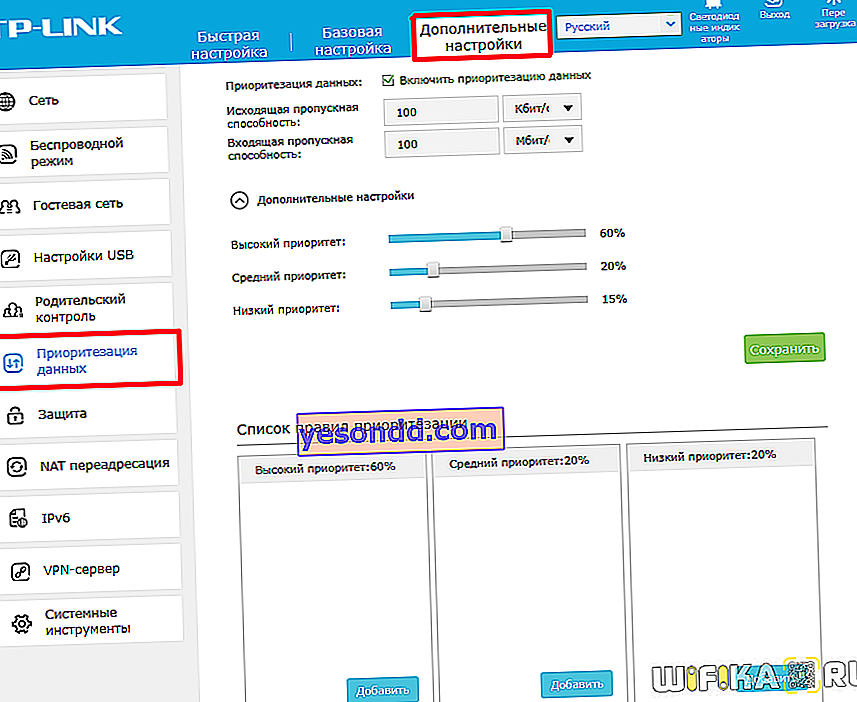
لإضافة عامل تصفية ، انقر فوق الزر "إضافة" في إحدى النوافذ الثلاثة للإعدادات المحددة مسبقًا

ثم انقر فوق الزر "عرض الأجهزة الموجودة" لتحديد جهاز كمبيوتر سيتم تكوين قاعدة جدولة QoS له ، من خلال عنوان MAC الخاص به

سيتم فتح قائمة بالعملاء المتصلين بجهاز التوجيه - حدد العميل الذي تريده وانقر على الرابط "تحديد" ثم "موافق"
 زيكسل كينتيك
زيكسل كينتيك
عرض النطاق الترددي لشبكة IntelliQoS على Zyxel Keenetic
في أجهزة التوجيه Keenetic ، تسمى وظيفة التحكم في عرض النطاق الترددي للشبكة IntelliQoS. في البداية ، هذه الوحدة غير موجودة في البرامج الثابتة. يجب عليك أيضًا تثبيت مكون IntelliQoS من القسم المقابل في لوحة الإدارة. بعد ذلك ، سيظهر عنصر منفصل بنفس الاسم في قائمة "شبكاتي و WiFi".

لتنشيط وضع التحكم في حركة المرور ، قم بتشغيل هذه الخدمة وحدد الحد الأقصى لسرعة الإنترنت المنصوص عليها في خطة التعريفة الخاصة بالمزود. لتحديد أكثر دقة ، يمكنك إجراء اختبار سرعة عبر الإنترنت والمضي قدمًا من هذه القيمة الحقيقية. دي لينك
تكوين عرض النطاق الترددي للشبكة على جهاز توجيه D-Link
بالنسبة لجهاز التوجيه D-Link في نموذج DIR-620 ، طبق المطورون لسبب ما القدرة على تعيين حدود سرعة QOS فقط على أجهزة الكمبيوتر المتصلة عن طريق الكابل بأحد منافذ LAN. يقع هذا الإعداد في قسم "متقدم - التحكم في النطاق الترددي"

اختيار واحد منهم ، قم بتشغيل القيد وضبط السرعة
 أبفل
أبفل
QOS على Upvel
توجد وظيفة QoS على أجهزة توجيه Upvel في قسم القائمة الذي يحمل نفس الاسم في "Add. الإعدادات ". لتنشيطه ، تحتاج إلى تحديد المربع "تمكين QoS" ثم تعيين قيم حركة المرور الواردة والصادرة. يمكنك أيضًا تعيين الأولوية لكل كمبيوتر فردي بالتفصيل من خلال عنوان IP وعنوان MAC الخاصين به.
 تندا
تندا
التحكم في عرض النطاق الترددي على Tenda Router
تحديد أولويات حركة المرور على جهاز توجيه Tenda موجود في قائمة "خيارات متقدمة" ويسمى "التحكم في النطاق الترددي"

هنا يمكنك وضع حدود لسرعة الإنترنت وحجم التنزيل لكل مستخدم على حدة

هذا كل شيء في الوقت الحالي - حاول تجربة النطاق الترددي للشبكة المحلية وجربها حتى لا يبطئ جهاز التوجيه عمل تلك البرامج التي تتوقع منها أقصى عائد في الوقت الحالي.
